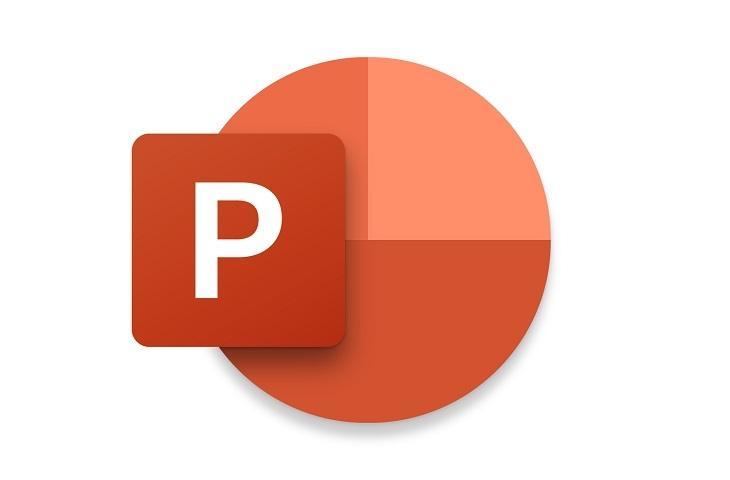CIREBON, RADARCIREBONID- Masih banyak sekali pertanyaan mengenai bagaimana cara membuat presentasi dengan master presentasi klik?.
Pertanyaan tersebut muncul dari berbagai kalangan mulai dari siswa sekolah, mahasiswa dan pekerja. hal itu tentu saja dikarena kan presentasi menjadi kebutuhan mereka dalam melaksanakan tugas yang telah diberikan guru, dosen atau atasan.
Tak jarang para guru, dosen dan atasan selalu memberikan tugas yang sangat sulit sehingga untuk membikin slide-slide presentasi memakan waktu yang cukup lama, lantas bagaimana sih cara membuat presentasi dengan master presentasi klik.
Baca Juga:UHUYYYYY! Sudah Naik UMK Kabupaten Indramayu 2023, Yuk Simak!UMK Jabar Resmi NAIK! Ini Daftar UMK Ciayumajakuning 2023
Di pembahasan kita kali ini kita akan membahas mengenai cara membuat presentasi dengan master presentasi klik . yukk simak !
cara membuat presentasi dengan master presentasi klik :
- Tampilan (View)
- Pilih Slide Master→ Slide master terletak tepatnya di antara reading view and handout master. Kemudian, layout master yang bisa dipakai untuk menyunting presentasi akan muncul setelah mengklik slide master.
Pembahasan
Slide master adalah fitur yang dapat kita pilih pada perangkat lunak Ms. Powerpoint untuk membuat perubahan pada keseluruhan salindia. Perubahan tersebut dapat dilakukan dengan menyunting layout master atau master tata letak yang merupakan tata letak kunci. Dengan kata lain, slide master memuat slide yang menjadi induk dari semua halaman di dokumen presentasinya kita, terutama jika kita menambahkan halaman berupa halaman dengan tata letak yang telah kita rancang di dalam slide master.
Masih bingung dengan penjelasan di atas? Mari kita buat contohnya agar kamu dapat membayangkannya lebih baik.
Misalnya presentasi kamu terdiri dari 3 jenis tata letak yang berbeda-beda.
- Tata letak I berisi judul
- Tata letak II berisi subjudul dan isi
- Tata letak III berisi isi dan poin-poin.
Di dalam slide master kemudian kamu mendesain jenis-jenis tata letak di atas sebagai berikut:
- Tata letak I memuat gambar tangan raksasa yang sedang menunjuk judul
- Tata letak II memuat gambar latar belakang perkamen
- Tata letak III memuat gambar latar belakang halaman kosong buku